App per comande ristorante gratis
Hai un piccolo ristorante e per prendere le ordinazioni dei tuoi clienti hai sempre usato carta e penna. Alcuni membri del tuo staff, però, ti hanno proposto di utilizzare qualche applicazione che permetta di prendere e gestire le comande direttamente da smartphone e tablet. Allettato dall'idea di rendere il tuo locale più “smart”, hai deciso di accettare il consiglio ma, almeno per il momento, vorresti evitare di mettere mano al portafoglio preferendo qualche app gratuita adatta alla scopo.
Se le cose stanno così, lascia che sia io a indicarti una serie di app per comande ristorante gratis che potrebbero fare al caso tuo. Per ciascuna applicazione menzionata ti elencherò le principali funzionalità e ti mostrerò la procedura dettagliata per aggiungere i prodotti che è possibile ordinare nel tuo locale. Inoltre, ti fornirò tutte le indicazioni necessarie per prendere e gestire un'ordinazione.
Come dici? È proprio quello che volevi sapere? Allora non dilunghiamoci oltre ed entriamo nel vivo di questo tutorial. Mettiti comodo, ritagliati cinque minuti di tempo libero e dedicati alla lettura delle prossime righe. Così facendo, ti assicuro che riuscirai a individuare l'app più adatta alle tue esigenze e usarla per prendere le ordinazioni dei tuoi clienti. Buona lettura!
Indice
- Waiterio (Android/iOS/iPadOS)
- Comande Ristorante Bar Pro (Android)
- Comanda Assistant Business (iPhone/iPad)
- App per comande ristorante professionali
Waiterio (Android/iOS/iPadOS)
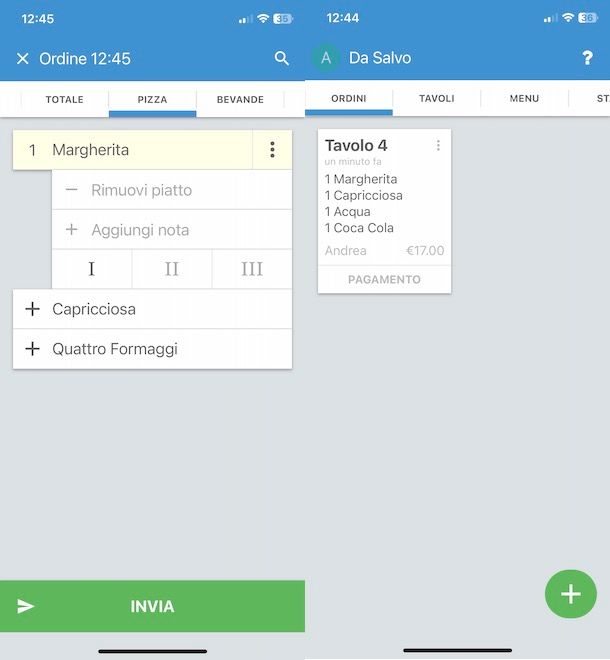
Waiterio è una delle prime app per comande ristorante gratis che ti consiglio di prendere in considerazione. È disponibile per dispositivi Android (anche su store alternativi, per i device senza servizi Google) e iPhone/iPad e nella versione gratuita ha un limite di 100 ordini al mese.
Questa applicazione è adatta per ogni tipologia di attività del settore della ristorazione e consente di annotare gli ordini dei clienti con semplicità, che vengono automaticamente condivisi con gli altri membri dello staff del ristorante.
Dopo aver scaricato e avviato l'app in questione, fai tap sul pulsante Registrati, inserisci i dati richiesti nei campi Email, Password, PIN, Nome e Cognome e premi nuovamente sul pulsante Registrati.
Fatto ciò, seleziona la scheda Menu e inserisci i piatti, le bevande e tutto ciò che è possibile ordinare nel tuo ristorante, selezionando l'opzione Aggiungi nuova categoria, per aggiungere una nuova categoria di piatti (es. Pizze), e premendo sulla voce Aggiungi nuovo piatto, per inserire i singoli piatti specificando tutte le relative informazioni (es. nome, prezzo, descrizione ecc.).
Accedendo, invece, alla sezione Tavoli premendo sull'apposita voce collocata nel menu in alto, puoi visualizzare la mappa dei tavoli che puoi personalizzare come preferisci, premendo sull'icona della rotella d'ingranaggio. Nella nuova schermata visualizzata, selezionando uno specifico tavolo e scorrendo la schermata verso il basso, puoi cambiarne il relativo numero e la posizione, eliminarlo e molto altro ancora.
Puoi aggiungere anche ulteriori tavoli, premendo sull'icona della rotella d'ingranaggio e selezionando l'opzione Aggiungi tavolo, e aggiungere ulteriori stanze del ristorante, selezionando l'opzione Aggiungi stanza.
Dopo aver completato la creazione del menu e la personalizzazione delle stanze e dei tavoli del tuo ristorante, premi sulla voce Staff e fai tap sul pulsante Invita membro dello staff, per aggiungere gli altri membri del ristorante. Inserisci, quindi, l'indirizzo email della prima persona da invitare, specificane il ruolo (es. Cameriere, Barista, Cuoco, Proprietario, Fattorino ecc.), premi sul pulsante Invita e ripeti la procedura per tutto lo staff del ristorante.
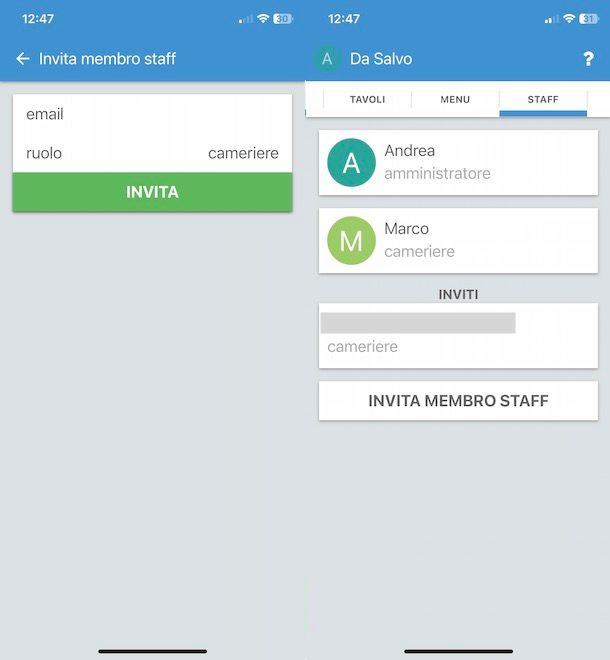
Chiunque riceva un invito, non deve far altro che scaricare a sua volta Waiterio sul proprio dispositivo, selezionare l'opzione Registrati e creare un nuovo account usando lo stesso indirizzo email sul quale è stato ricevuto l'invito.
Per aggiungere una nuova comanda, accedi alla sezione Ordini, fai tap sul pulsante + e specifica il numero del tavolo. In alternativa, puoi procedere anche dalla sezione Tavoli premendo sul tavolo relativo all'ordine da inserire.
In ogni caso, specifica il numero di clienti da servire, seleziona la categoria di piatti da aggiungere e premi sul pulsante + relativo a ciascun piatto ordinato. Per aggiungere più piatti della stessa tipologia, è sufficiente premere più volte sul nome del piatto. Premendo, invece, sull'icona dei tre puntini relativa a uno specifico piatto incluso nell'ordine, è possibile rimuoverlo (Rimuovi piatto) o aggiungere un eventuale nota (Aggiungi nota).
Ti sarà utile sapere che premendo sull'icona della lente d'ingrandimento, in alto a destra, puoi anche cercare uno specifico piatto inserendone il nome nel campo Cerca nel menu. Infine, premi sul pulsante Invia, per aggiungere e inviare l'ordine.
Quest'ultimo sarà automaticamente visibile nella sezione Ordini da tutti gli altri membri dello staff del ristorante e può essere modificato e gestito semplicemente premendoci sopra (es. il cuoco può specificare quando il piatto è in preparazione e quando è pronto per essere servito).
Infine, sempre procedendo dalla sezione Ordini e premendo sull'icona dei tre puntini relativo a uno specifico ordine, puoi effettuarne la stampa selezionando l'opzione Stampa totale (è necessario collegare e configurare una stampante compatibile) o premere sulla voce Pagamento, che permette di visualizzare il totale da pagare, l'importo pagato e anche la possibilità di stampare la ricevuta.
Comande Ristorante Bar Pro (Android)
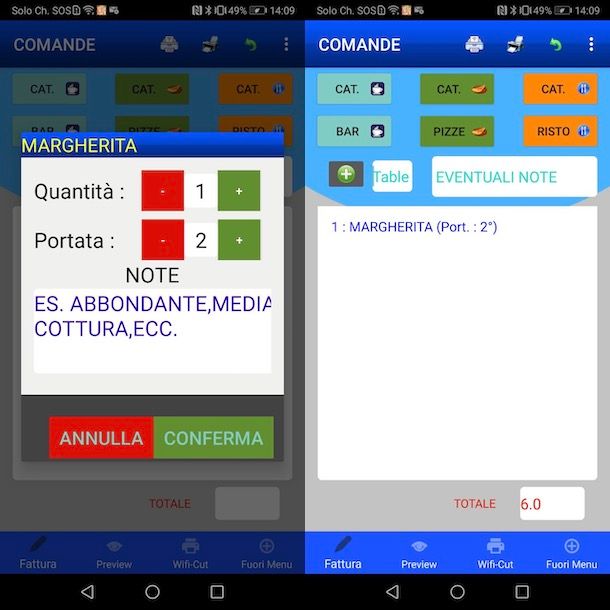
Comande Ristorante Bar Pro è un'applicazione gratuita disponibile per dispositivi Android (anche su store alternativi) che permette di prendere ordinazioni e inviare la comanda tramite email, WhatsApp o stamparla tramite una stampante Wi-Fi. Non è necessaria la creazione di un account.
Per creare una nuova comanda con Comande Ristorante Bar Pro, avvia l'app in questione e, per prima cosa, premi sul pulsante Inserimento prodotti, per aggiungere tutti i prodotti che è possibile ordinare nel tuo ristorante.
Inserisci, quindi, il nome del prodotto nel campo apposito e indicane il reparto di riferimento (es. Bar, Pizzeria, Ristorante). Ti segnalo che puoi aggiungere anche delle sottocategorie per ciascun reparto disponibile: per esempio, se proponi piatti di carne e pesce, premi sul pulsante + relativo alla voce Categoria, seleziona il reparto di tuo interesse (es. Ristorante), inserisci il nome della categoria (es. Carne) e premi sulla voce Conferma.
Fatto ciò, specifica il prezzo e un'eventuale descrizione del prodotto che stai aggiungendo e premi sull'icona del floppy disk, in alto, per salvarlo. Ripeti, poi, la procedura per aggiungerne altri. Accedendo alla sezione Vedi/Modifica prodotti, puoi visualizzare tutti i prodotti che hai aggiunto e apportare eventuali modifiche.
Per prendere una nuova ordinazione, invece, fai tap sulla voce Comande, inserisci il numero del tavolo nel campo Table e aggiungi tutti i prodotti ordinati dai clienti. Per farlo, premi sul reparto relativo al prodotto ordinato (Bar, Pizze e Risto) e seleziona il piatto ordinato tra quelli che hai aggiunto in precedenza. Se hai configurato delle sottocategorie di prodotti, premi sulla voce Cat relativa al reparto di tuo interesse e seleziona la categoria e il prodotto da aggiungere all'ordine.
In ogni caso, specifica la quantità ordinata e il numero della portata (es. se è un antipasto inserisci 1), aggiungi eventuali note e premi sul pulsante Conferma. Ripeti, poi, la procedura per tutti gli altri prodotti da includere nell'ordine e, se è necessario aggiungere delle richieste fuori menu, premi sulla voce Fuori menu, in basso a destra.
Infine, premi sull'icona della stampante collocata nel menu in alto, per inviare la stampa della comanda o salvarla in formato PDF. In alternativa, premendo sull'icona dei tre puntini collocata in alto a destra, puoi inviare la comanda tramite email (Send email), WhatsApp (Send via WhatsApp) e inviarla tramite Bluetooth a un computer (Send comanda to PC).
Comanda Assistant Business (iPhone/iPad)
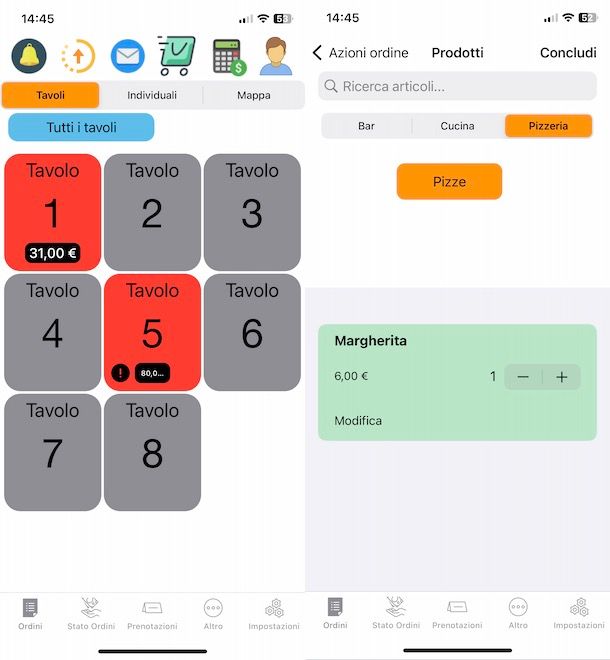
Un'altra applicazione gratuita che puoi prendere in considerazione per gestire le ordinazioni nel tuo ristorante è Comanda Assistant Business. È disponibile per iPhone/iPad, sia in una versione gratuita con funzionalità limitate e con la possibilità di prendere un massimo di 30 ordini al giorno che in una versione a pagamento (9,99 euro/mese o 99,99 euro/anno).
Oltre a creare comande, consente di tenere sempre sotto controllo la situazione degli ordini, di creare conti divisi, gestire le prenotazioni per tavoli e data e molto altro ancora, proponendosi anche come una valida app per menu ristorante poiché consente di creare e personalizzare un menu online con un proprio codice QR (funzionalità disponibile nella versione in abbonamento).
Per creare un account gratuito su Comanda Assistant Business, avvia l'app in questione, premi sui pulsanti Registrati e Accetta, inserisci i dati richiesti nei campi Email, Password e Conferma password e fai tap sui pulsanti Registrati e Conferma, per ricevere un codice di verifica tramite email.
Inserisci, quindi, il codice in questione nel campo visibile nella schermata Codice di verifica account e procedi all'inserimento dei dati della tua attività, specificandone nome, totale tavoli, nome operatore e, se lo desideri, anche l'indirizzo del tuo ristorante. Premi, poi, sulle voci Vai all'app e Chiudi e inserisci il tuo nome nel campo apposito.
A questo punto, premi sulla voce Impostazioni collocata nel menu in basso e accedi alle sezioni Prodotti e sottocategorie e Gestione tavoli e sale, per aggiungere i prodotti che possono essere ordinati nel tuo ristorante e per personalizzare tavoli e sale del tuo locale.
Completata la configurazione di queste opzioni, non devi far altro che comunicare i dati di accesso appena creati (email e password) alle persone che fanno parte dello staff del tuo ristorante che, una volta effettuato il primo accesso dal proprio dispositivo, potranno specificare il loro nome.
Per aggiungere un nuovo ordine, premi sulla voce Ordini nel menu in basso, fai tap sul tavolo di riferimento e, a seconda dell'ordine da parte del cliente, premi sulla voce Prodotti o Menu fisso.
Nel primo caso, seleziona la categoria e la sottocategoria del prodotto da includere nell'ordine, premi sul pulsante + relativa al piatto ordinato e ripeti la procedura per tutti gli altri prodotti. Se, invece, è stato ordinato un menu fisso, premi sul pulsante + relativo al menu ordinato e seleziona i prodotti da includere nel menu in questione.
In ogni caso, premi sulla voce Concludi, in alto a destra, e seleziona l'opzione di tuo interesse tra Salva e stampa (deve essere stata configurata una stampante) e Salva senza stampare. In entrambi i casi, l'ordine viene visualizzato (anche dagli altri membri dello staff che usano l'app in questione) nella sezione Stato ordini alla quale puoi accedere premendo sulla relativa voce collocata nel menu in basso.
Da qui, premendo su uno specifico ordine, puoi applicare uno sconto sull'importo totale da pagare, dividere il conto per conoscere l'importo che ciascun cliente deve pagare e calcolare l'eventuale resto. Premi, poi, sul pulsante Paga, in alto a destra, per segnalare il conto come pagato, chiudere l'ordine e rendere il tavolo nuovamente disponibile.
Infine, ti segnalo che premendo sull'icona della campanella, in alto a sinistra, e selezionando l'opzione Manda un messaggio o Chiama un operatore, puoi inviare un messaggio o chiamare sia uno specifico operatore che tutti i membri dello staff.
App per comande ristorante professionali
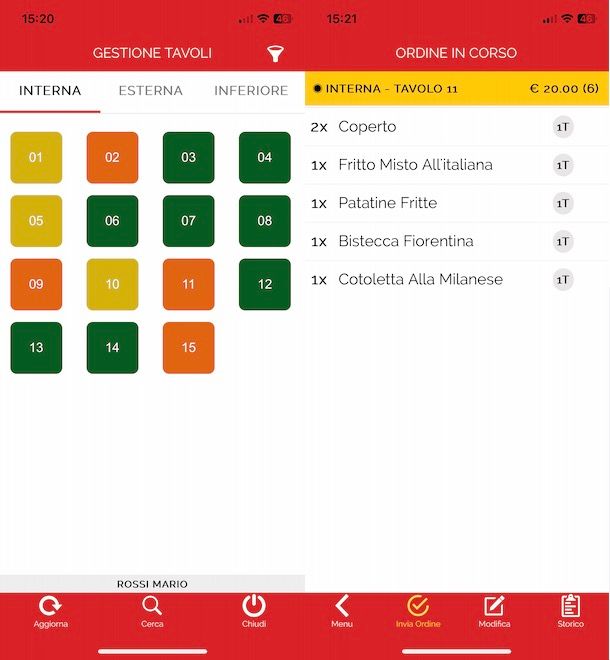
Le applicazioni gratuite per la gestione delle comande di un ristorante non sono molte e quelle disponibili hanno funzionalità limitate, adatte a locali di piccole dimensione e con una clientela ridotta. Se sei alla ricerca di una soluzione che permetta di gestire locali con un numero elevato di tavoli e clienti e con funzionalità avanzate, ti segnalo che sono disponibili soluzioni professionali a pagamento. Eccone alcune che potrebbero fare al caso tuo.
- QuickComanda (Android) — è l'applicazione legata a QuickConto, un software gestionale per ristoranti che permette di gestire il proprio locale dalla prenotazione dei tavoli al pagamento. L'app in questione consente di prendere le comande ai tavoli e mette in comunicazione i camerieri con lo staff di cucina. QuickComanda può essere scaricata gratuitamente ma per il suo funzionamento è necessario installare QuickConto su un computer. È disponibile una prova gratuita di 30 giorni poi è necessario attivare uno degli abbonamenti disponibili a partire da 100 euro+IVA/anno.
- Passepartout Comanda Smart (Android/iOS/iPadOS) — consente di effettuare la presa della comanda, inviarla alla cucina ed eseguire i conti. L'app in questione può essere scaricata gratuitamente ma per il suo funzionamento necessita del collegamento al gestionale Passepartout Menu. Maggiori info qui.
- NetFood Order (Android/iOS/iPadOS) — è l'applicazione per prendere e gestire gli ordini collegata al gestionale NetFood System. Oltre alla possibilità di prendere la comanda al tavolo direttamente da smartphone e tablet, questa app permette la gestione e la prenotazione dei tavoli, la gestione delle stampe e dei pagamenti. Maggiori info qui.

Autore
Salvatore Aranzulla
Salvatore Aranzulla è il blogger e divulgatore informatico più letto in Italia. Noto per aver scoperto delle vulnerabilità nei siti di Google e Microsoft. Collabora con riviste di informatica e cura la rubrica tecnologica del quotidiano Il Messaggero. È il fondatore di Aranzulla.it, uno dei trenta siti più visitati d'Italia, nel quale risponde con semplicità a migliaia di dubbi di tipo informatico. Ha pubblicato per Mondadori e Mondadori Informatica.






